用户在wps软件中收获到的好处是不容忽视的,wps软件中的功能是非常实用的,用户只需要上手操作几个步骤就可以知道具体的使用方法,众所周知用户在wps软件中可以编辑很多不同类型的文件,在编辑的过程中可以轻松找到自己需要的功能来帮助到自己,总的来说用户很喜欢使用wps这款办公软件,给自己带来了不错的使用感受,最近有用户问到了wps文档双行合一上下两行字如何对齐的问题,这种问题用户需要在双行合一的窗口中输入自己需要的文字进行设置即可,整体的操作方法是很简单有效的,那么这个问题具体的操作方法是怎样的呢,下面就让小编来向大家介绍一下具体的操作方法吧,有需要的用户快来试试看吧。
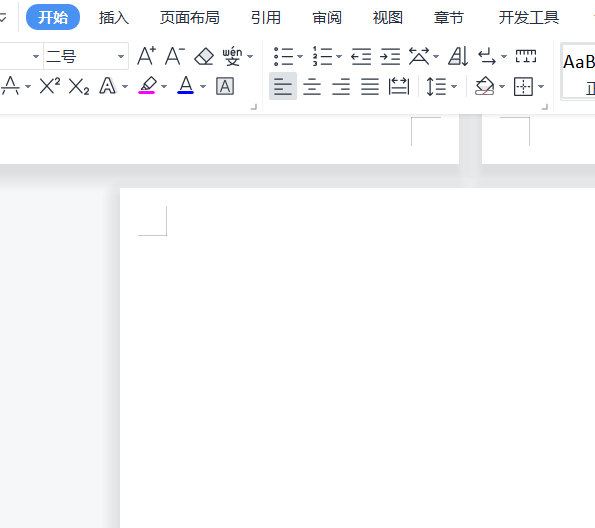
方法步骤
1.用户使用wps软件来新建一个文档文件,进入到文档编辑页面方便进行下一步操作
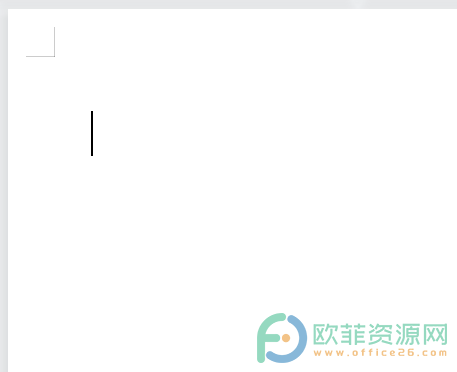
2.接着用户在页面上方的菜单栏中点击开始选项,并在开始选项栏中选择文本版式图标
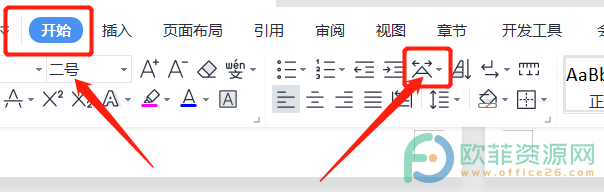
3.用户可以看到弹出来的下拉框,用户点击下拉框中的双行合一选项打开相关窗口
电脑版wps文档如何将一行内容合并成两行
众所周知wps软件在很多年前就开始出现,随着不断的更新换代,吸引了大部分用户前来下载使用,在wps软件中用户可以在自己编辑文件的时候,找到自己需要的功能来帮助自己轻轻松松
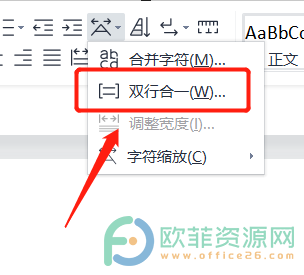
4.随后用户在双行合一的窗口中输入文字内容后点击下方的确定按钮即可,最后在文档页面上可以看到自己设置的两行文字是对齐的


用户在使用wps软件时可以体验到很不错的功能,当用户在编辑文档时遇到上述问题,就可以看看小编总结整理出来的相关教程并尝试着操作几个步骤来解决好这个问题,因此大家快来试试看吧。
电脑版wps文档的突出显示颜色无法清除怎么办
在wps软件中用户可以根据自己的需要来编辑不同类型的文件,经常使用该办公软件的用户都知道wps软件中的功能有着其它办公软件强大的功能支持,因此用户在编辑文件类型上的限



